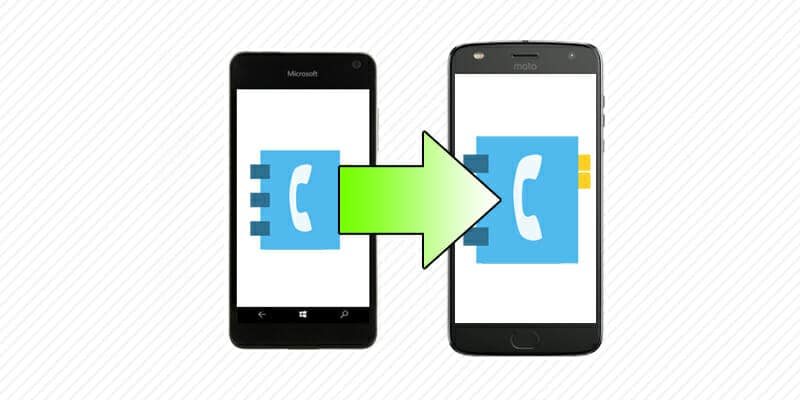Важный этап при переходе с windows phone на android – перенос контактов. В данной статье вы узнаете о доступных способах перемещения телефонной книги, с использованием компьютера и без.
Как перенести контакты через сервис Outlook
Способ 1: С использованием компьютера
- Создайте учетную запись Outlook, на смартфоне windows phone, для синхронизации контактов.
- Если учетная запись создана ранее, а в настройках активирована синхронизация, перейдите на сайт Outlook. Далее авторизуйтесь, используя логин и пароль.
- После попадания в соответствующее меню, нажмите на вкладку «Управление».
- В выпадающем списке контекстного выберите «Экспорт контактов», после чего на ПК будет скачан файл «contacts.csv».
- Перейдите в сервис Контакты Google, где авторизуйтесь под учетной записью, куда требуется перенести контакты.
- В меню слева выберите «Импорт контактов», после чего появится окно с предложением указать местоположение файла в формате CSV или vCard.
- Подтвердите действия, нажатием кнопки «Импорт».
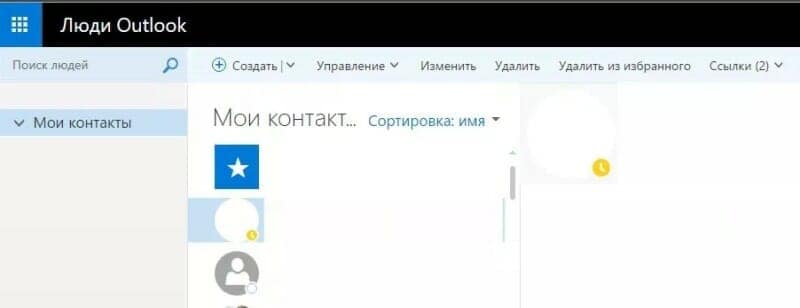
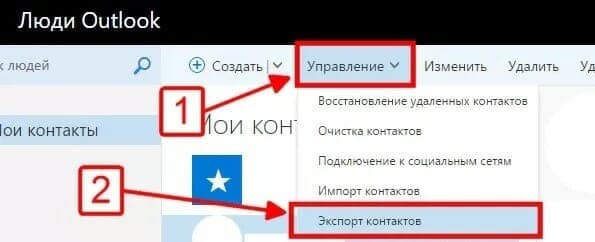
Способ 2: Если сервисы Google отсутствуют или не работают
Описанная выше методика позволяет так же обойтись без компьютера и проделать перечисленные действия с использованием только мобильных устройств. Далее рассмотрим вариант переноса контактов с windows phone на андроид, когда Google аккаунт отсутствует. Например, вы не определились с названием почты, в телефоне не предустановленны сервисы или отсутствуют.
- Проделайте действия из «Способа 1», до пункта 4 включительно.
- Передайте файл «contacts.csv» на Android смартфон любым доступным способом.
- Далее на Android устройстве запустите любой файловый менеджер и отыщите файл с контактами.
- Нажмите на файл, выберите необходимые записи или отметьте все контакты одной кнопкой, после чего нажмите «Экспорт».
- Все контакты сохранятся в памяти телефона, после чего достаточно завести учетную запись и синхронизировать контакты.
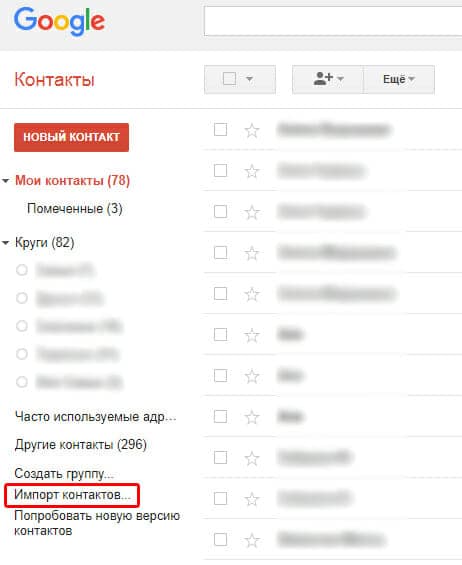
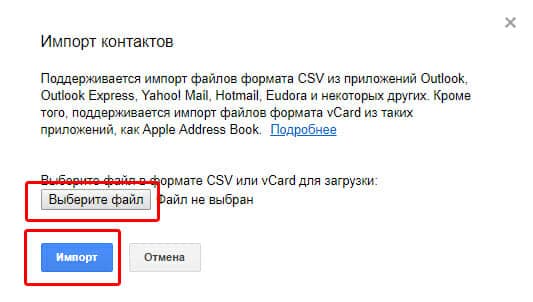
Инструкция как перенести контакты через Gmail
- Перейдите в настройки устройства под управлением Windows Phone. Выберите пункт «Почта+учетные записи».
- В новом окне нажмите на пункт «Добавить службу», где выберите Google.
- Нажмите на кнопку «Соединится», после чего введите логин и пароль учетной записи Google – почта Gmail, куда требуется передать контакты.
- Предоставьте системе запрашиваемые права.
- Перейдите во вновь добавленный аккаунт и удостоверьтесь, что «контакты» отмечены для последующей синхронизации.
- После добавления учетной записи в Android смартфон и синхронизации аккаунта, записи автоматически появятся в справочнике.
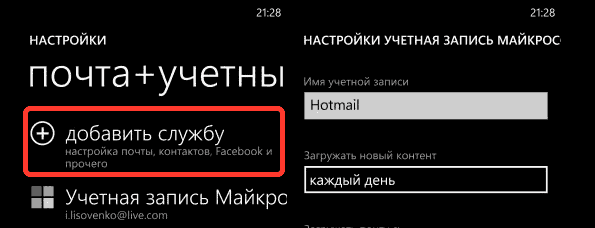
Как перенести контакты, используя компьютер
- Установите приложение Contacts Backup на смартфон Windows Phone.
- В программе отметьте необходимые видимые параметры.
- Войдите в учетную запись Microsoft.
- Дождитесь формирования ссылки на файл с контактами. После скачайте файл по ссылке.
- Скачайте файл через компьютер, а после скопируйте на Android смартфон любым доступным способом.
- На новом телефоне, с использованием файлового менеджера, найдите и распакуйте контакты. Для этого единожды нажмите на файл, отметьте нужные записи, а затем нажмите на кнопку «Экспорт».
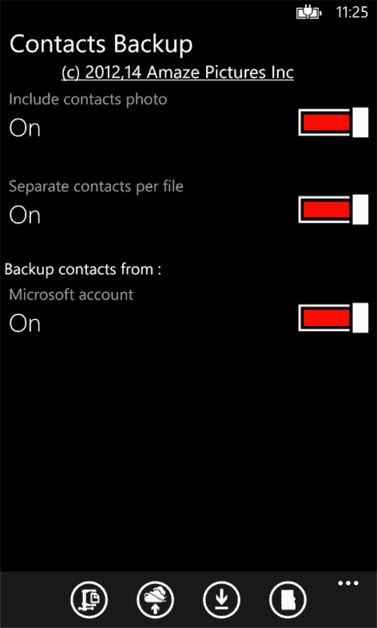
Видео обзоры и инструкции
Вывод
Рационально воспользоваться сервисом Outlook и/или Gmail, для быстрого переноса контактов. Метод Gmail и вовсе не требует дополнительных действий, если на смартфоне с Windows Phone заведен аккаунт и активирована синхронизация. Это удобный способ быстрого переноса контактов на случай, когда телефон утерян или не работает.
СВЯЗАННЫЕ ТЕМЫ
Перенос контактов с сим карты на телефон
Как скопировать контакты с телефона на компьютер?
Как перенести контакты с андроида на айфон
Как перенести контакты с айфона на компьютер
Как перекинуть контакты с телефона на симку
Как перенести контакты с айфона на сим карту
Как перенести контакты с айфона на айфон
Как перенести контакты с айфона на айфон